Sacar el máximo provecho de Google Photos
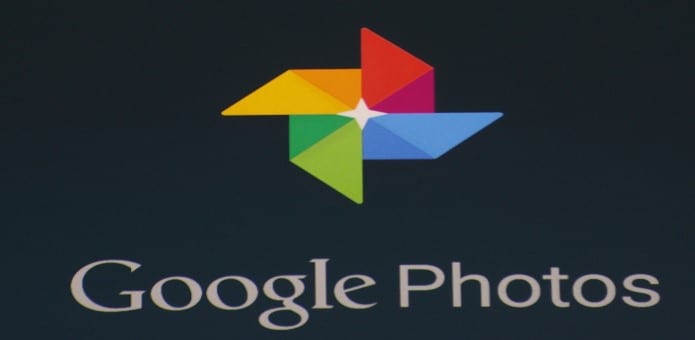
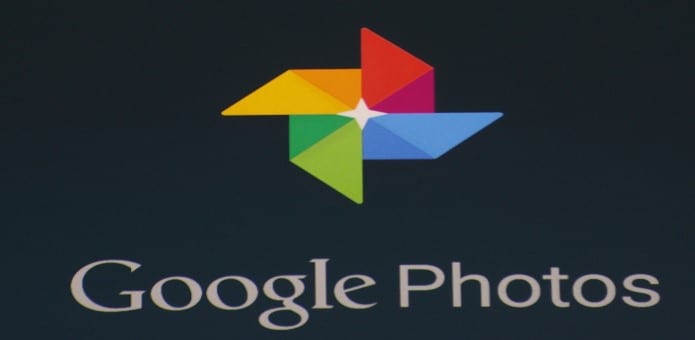
Índice
- Introducción y panorama general
- Subir fotos y videos a Google Photos
- Organización y búsqueda inteligente
- Función Assistant y creaciones automáticas
- Detección de duplicados y casi duplicados
- Eliminación y recuperación de archivos
- Compartir y privacidad
- Edición básica y creativa dentro de la app
- Consejos y trucos avanzados
- Flujo de trabajo recomendado para migración inicial
- Listas de verificación por rol
- Árbol de decisiones para elegir acciones
- Casos de prueba y criterios de aceptación
- Glosario breve
- Resumen final
Introducción y panorama general
Google Photos es un servicio para almacenar, buscar y editar fotos y videos desde dispositivos móviles y escritorios. Ofrece integración con cuenta de usuario y opciones para subir desde dispositivos, navegador o sincronizar indirectamente vía Google Drive. La experiencia se centra en búsqueda por contenido, agrupado por fecha y lugar, y en herramientas automáticas que generan collages, animaciones y álbumes.
Importante: algunas funciones varían según la región y la configuración de cuenta. Esta guía recoge prácticas y limitaciones comunes para usuarios que quieren mantener una biblioteca ordenada y recuperable.
Subir fotos y videos a Google Photos
Cómo subir desde diferentes plataformas y qué esperar.
Desde el escritorio
- Descargar el cliente de escritorio y seguir el asistente para sincronizar carpetas seleccionadas.
- Alternativa: arrastrar y soltar en photos.google.com cuando se usa el navegador.
Nota: en sistemas Linux no siempre hay cliente nativo; lo más habitual es subir desde el navegador. Cuando hay muchas carpetas, la carga por navegador puede ser lenta; usar un cliente en Windows o macOS facilita la tarea por lotes.
Desde móviles y tabletas
- Instalar la app desde la tienda correspondiente y activar copia de seguridad automática para subir fotos nuevas.
- Recomendación: revisar ajustes de copia de seguridad para definir si se usa solo Wi‑Fi o también datos móviles, y si se cargan fotos y videos en calidad original o reducida.
Limitaciones y consideraciones de origen
- No existe transferencia automática cloud a cloud entre servicios de terceros; si tus fotos están en iCloud, OneDrive o Dropbox, generalmente debes descargarlas a un dispositivo local y luego subirlas a Google Photos.
- Si mantienes fotos a la vez en el dispositivo local y en Google Photos, ten cuidado: borrar fotos en la app y en el dispositivo puede provocar reimportaciones si la copia de seguridad automática está activa.
Organización y búsqueda inteligente
Google Photos organiza por fecha y, cuando hay datos, por ubicación. Además utiliza modelos de visión por computadora para identificar objetos y escenas, lo que permite búsquedas por términos como comida, playa o concierto.
Puntos clave:
- Buscar por contenido funciona bien para conceptos generales, pero no es 100% fiable para etiquetas muy concretas.
- La estructura de carpetas local no se preserva automáticamente en la biblioteca de Google Photos; al subir, las fotos quedan en un único flujo temporal y luego puedes crear álbumes manualmente.
- La función de reconocimiento facial estaba disponible en algunos países; su disponibilidad puede cambiar según la región.
Limitaciones conocidas:
- La app no permite buscar exclusivamente por etiqueta personalizada a menos que esa etiqueta exista en metadatos EXIF o en los nombres de archivo.
- Si necesitas mantener jerarquías locales, crea álbumes y añade descripciones o usa una convención de nombres para facilitar búsquedas.
Función Assistant y creaciones automáticas
Assistant ayuda a generar contenido a partir de tu biblioteca: collages, animaciones, películas y álbumes sugeridos. Puedes seleccionar hasta cinco elementos para crear manualmente una historia, añadir texto y compartir.
Consejo: revisa las creaciones sugeridas antes de compartir. Assistant puede proponer agrupaciones útiles, pero también puede mezclar fotos sin relación aparente.
Detección de duplicados y casi duplicados
Google Photos evita subir duplicados exactos. Si el sistema detecta que ya existe la misma imagen, la ignora automáticamente durante la subida.
- Duplicados exactos: detectados y omitidos.
- Casi duplicados: si la imagen fue recortada, editada levemente o cambió EXIF, suele considerarse una imagen nueva y se subirá de nuevo.
Recomendación: para bibliotecas grandes, usar una herramienta local de limpieza de duplicados antes de subir puede ahorrar espacio y desorden. Picasa, herramientas de comparación por hash o apps especializadas permiten detectar variantes y eliminarlas antes de la importación.
Eliminación y recuperación de archivos
Cuando borras una foto en Google Photos, pasa a la Papelera y permanece allí 60 días antes de eliminarse de forma permanente. Durante ese periodo puedes restaurarla.
Importante: si una foto existe también en el almacenamiento local y tienes activada la copia de seguridad, borrar la foto en Google Photos y en la Papelera no evita que la copia local vuelva a cargarse. Para evitar reimportaciones:
- Borra la foto del dispositivo local primero si no quieres mantenerla en la nube.
- Desactiva la copia de seguridad automática mientras gestionas eliminaciones masivas.
Compartir y privacidad
Compartir en Google Photos puede hacerse de dos formas principales:
- Compartir enlace a álbum o a colección seleccionada. Cualquiera con el enlace puede ver las imágenes, por lo que no es recomendable para contenido privado.
- Compartir directamente a apps de mensajería o redes sociales. Google Photos crea un álbum temporal para agrupar las fotos y luego envía las imágenes al destino.
Limitaciones de privacidad:
- No hay forma de limitar la vista de un enlace a una lista especificada de cuentas si compartes mediante enlace público; para compartidos restringidos, conviene usar Google Drive y controlar permisos por cuenta de correo.
Consejo: para control fino, crear un álbum, añadir solo a personas con cuenta y compartir mediante colaboración en Drive cuando sea posible.
Edición básica y creativa dentro de la app
Google Photos incluye herramientas de edición para recortar, ajustar exposición, colores, añadir filtros y crear animaciones o collages. También se pueden exportar GIF y presentaciones y subir videos directamente a plataformas como YouTube.
Sugerencias de edición:
- Trabaja con copias: antes de editar en lote, duplica el material si quieres conservar el original.
- Usa los filtros con moderación; las herramientas de ajuste manual ofrecen más control para correcciones puntuales.
Consejos y trucos avanzados
A continuación, técnicas y atajos para usuarios que quieren optimizar su flujo.
Sincronizar a varias máquinas: Google Photos no sincroniza de forma nativa entre varias instalaciones como una carpeta de Drive, pero puedes exportar mediante Google Takeout y luego importar en otra cuenta o en otro equipo. También puedes activar la opción de colocar fotos en una carpeta de Drive y sincronizar esa carpeta si prefieres replicar entre equipos.
Usar API alternativa: cuando la API de Google Photos no está disponible para un caso de uso, la API de Picasa Web Albums puede ser una vía para integraciones antiguas. Consulta la documentación oficial antes de automatizar.
Ver en TV: si la app no es compatible con Chromecast de forma directa en tu versión, puedes proyectar o duplicar la pantalla de Android para mostrar la galería en la televisión.
Adjuntar en Gmail: si quieres añadir una foto a un correo y no aparece en el selector de Gmail, activando la sincronización con Drive o insertando desde Google Drive es la solución.
Subir a YouTube: la web de YouTube permite importar videos desde Google Photos para publicar sin descargar manualmente el archivo.
Flujo de trabajo recomendado para migración inicial
Mini metodología para pasar de una colección dispersa a una biblioteca organizada en Google Photos.
Auditoría inicial
- Reúne todas las fuentes: smartphone, disco duro, iCloud, Dropbox, USB.
- Anota el volumen estimado y el tipo de archivos (jpg, heic, raw, mp4).
Limpieza local previa
- Ejecuta una búsqueda de duplicados y casi duplicados en local.
- Normaliza nombres si trabajas con convenciones cronológicas o de evento.
Subida ordenada
- Sube por lotes por años o eventos para facilitar la creación de álbumes posteriormente.
- Activa copia de seguridad automática solo cuando hayas terminado la subida inicial para evitar duplicados.
Organización en Google Photos
- Crea álbumes por tema, evento o nivel de prioridad.
- Añade descripciones breves en los álbumes que expliquen contexto o derechos de autor si es necesario.
Política de eliminación
- Mantén una carpeta local de respaldo por 30 días antes de borrar definitivamente del disco duro y de la nube.
Revisión periódica
- Programa limpieza y etiquetado cada 3 a 6 meses dependiendo de tu volumen de fotos.
Listas de verificación por rol
Casual user
- Activar copia de seguridad automática en el móvil
- Revisar papelera antes de 60 días
- Usar álbumes para eventos familiares
Usuario avanzado
- Ejecutar limpieza de duplicados antes de subir en masa
- Mantener una carpeta sincronizada con Google Drive para integraciones
- Establecer una política de versiones para ediciones importantes
Archivista o profesional
- Mantener copias locales en dos medios distintos
- Añadir metadatos en lotes con herramientas profesionales antes de subir
- Documentar la convención de nombres y tags para colaboradores
Árbol de decisiones para elegir acciones
flowchart TD
A[¿Tienes fotos en varios servicios?] -->|Sí| B{¿Puedes descargar en local?}
A -->|No| C[Subir directamente desde dispositivo]
B -->|Sí| D[Descargar, limpiar duplicados, subir por lotes]
B -->|No| E[Usar integración o herramienta de terceros, o subir manualmente]
D --> F[Crear álbumes y política de respaldo]
E --> F
C --> FCasos de prueba y criterios de aceptación
Escenario 1: Migración inicial de 5 000 fotos
- Criterios: todas las fotos subidas sin pérdida de metadatos relevantes; duplicados exactos omitidos; álbumes creados según esquema definido.
Escenario 2: Recuperación de archivo borrado
- Criterios: archivo restaurado desde Papelera en menos de 60 días y visible en el álbum original.
Escenario 3: Compartido mediante enlace privado
- Criterios: el enlace permite visualización a quien lo recibe; no se pueden restringir por cuenta si se comparte por enlace público.
Herramientas y plantillas rápidas
Plantilla para nombrar carpetas antes de subir
- AAAA-MM-DD_Evento_Localidad
- Ejemplo: 2024-08-10_Boda_CasaAbuelo
Checklist de migración inicial
- Reunir fuentes
- Realizar limpieza de duplicados
- Normalizar nombres
- Subir lote por lote
- Crear álbumes y añadir descripciones
- Verificar backups locales
Alternativas y cuándo Google Photos no es la mejor opción
- Si necesitas control total de permisos por usuario y auditoría detallada, una solución empresarial de DAM o un almacenamiento gestionado con permisos por usuario puede ser más adecuado.
- Si trabajas con fotos RAW y necesitas mantener versiones en alta resolución sin compresión, valora soluciones que ofrezcan backups infinitos en original o sistemas NAS con sincronización y redundancia.
Consejo: definir requisitos de conservación, privacidad y acceso antes de elegir la plataforma principal.
1‑línea de glosario
- Copia de seguridad: proceso que duplica archivos en la nube para preservación.
- Papelera: carpeta temporal donde archivos borrados se mantienen 60 días.
- Album: colección agrupada manualmente dentro de Google Photos.
- Assistant: función que sugiere y crea collages, animaciones y álbumes.
Nota del experto
Un experto en organización digital suele decir: mantener una convención simple de nombres y revisiones periódicas es más valioso que cualquier algoritmo de búsqueda; la prevención del desorden evita pérdidas futuras.
Resumen final
- Google Photos ofrece herramientas potentes para respaldo, búsqueda por contenido y edición básica. Para sacarle el máximo provecho es clave planificar la migración, limpiar duplicados antes de subir, mantener copias locales y entender las limitaciones de compartido por enlace. Usa las listas de verificación y el playbook de migración para establecer un flujo de trabajo repetible.
Importante: revisa la configuración de copia de seguridad y privacidad antes de hacer cambios masivos para evitar cargas o compartidos no deseados.
Gracias por leer. Si has probado Google Photos, comparte tu experiencia en los comentarios y cuál flujo de trabajo te funciona mejor.
Materiales similares

Podman en Debian 11: instalación y uso
Apt-pinning en Debian: guía práctica

OptiScaler: inyectar FSR 4 en casi cualquier juego
Dansguardian + Squid NTLM en Debian Etch

Arreglar error de instalación Android en SD
